Giáo án Tin học 7 Tiết 3,4 - Bài thực hành 1 làm quen với chương trình bảng tính excel
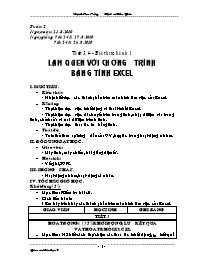
Tiết 3,4 - Bài thực hành 1
LÀM QUEN VỚI CHƯƠNG TRÌNH
BẢNG TÍNH EXCEL
I. MỤC TIÊU.
Kiến thức:
- Nhận biết được các thành phần trên màn hình làm việc của Excel.
Kĩ năng:
- Thực hiện được việc khởi động và thoát khỏi Excel.
- Thực hiện được việc di chuyển trên trang tính, nhập dữ liệu vào trang tính, chỉnh sửa và xoá dữ liệu trên ô tính.
- Thực hiện được thao tác lưu bảng tính.
Thái độ:
- Tuân thủ theo sự hướng dẫn của GV, hợp tác trong hoạt động nhóm.
Bạn đang xem tài liệu "Giáo án Tin học 7 Tiết 3,4 - Bài thực hành 1 làm quen với chương trình bảng tính excel", để tải tài liệu gốc về máy bạn click vào nút DOWNLOAD ở trên
Tuần: 2 Ngày soạn: 21.8.2010 Ngày giảng: 7A: 24 & 27.8.2010 7B: 24 & 26.8.2010 Tiết 3,4 - Bài thực hành 1 làm quen với chương trình bảng tính excel I. Mục tiêu. Kiến thức: - Nhận biết được các thành phần trên màn hình làm việc của Excel. Kĩ năng: - Thực hiện được việc khởi động và thoát khỏi Excel. - Thực hiện được việc di chuyển trên trang tính, nhập dữ liệu vào trang tính, chỉnh sửa và xoá dữ liệu trên ô tính. - Thực hiện được thao tác lưu bảng tính. Thái độ: - Tuân thủ theo sự hướng dẫn của GV, hợp tác trong hoạt động nhóm. II. Đồ dùng dạy học. Giáo viên: - Máy tính, máy chiếu, bài giảng điện tử. Học sinh: - Vở ghi, SGK. III. Phương pháp. - Hoạt động nhóm, hoạt động cá nhân. IV. Tổ chức giờ học. Khởi động (5'): Mục tiêu: Kiểm tra bài cũ. Cách tiến hành: ? Em hãy trình bày các thành phần trên màn hình làm việc của Excel. Giáo viên Học sinh Ghi bảng tiết 3 Hoạt động 1 (35'): Khởi động, lưu kết quả và thoát khỏi Excel Mục tiêu: HS biết cách thực hiện các thao tác khởi động, lưu kết quả và thoát khỏi Excel. Đồ dùng dạy học: Máy tính, máy chiếu, bài giảng điện tử. Cách tiến hành: GV: Yêu cầu học sinh khởi động máy tính, mở chương trình Excel. - Hướng dẫn học sinh các cách khởi động Excel. GV: Để lưu kết quả trên Word ta làm ntn? Cách lưu kết quả trên Excel tương tự như trong Word. HS: Khởi động máy tính cá nhân. - Làm theo hướng dẫn, khởi động Excel. HS: Ghi chép và thực hành trên máy tính. 1. Khởi động, lưu kết quả và thoát khỏi Excel a) Khởi động - C1: Start \ Program \ Microsoft Excel. - C2: Nháy đúp vào biểu tượng của Excel trên màn hình nền. b) Lưu kết quả - C1: File \ Save - C2: Nháy chuột vào nút lệnh Save trên thanh công cụ. c) Thoát khỏi Excel - C1: Nháy chuột vào nút trên thanh tiêu đề. - C2: File \ Exit Kết luận: Có nhiều cách để khởi động, lưu và thoát khỏi Excel, em hãy tự lựa chọn một cách nhanh và thuận tiện nhất. tiết 4 Hoạt động 2 (40'): bài tập thực hành Mục tiêu: HS thực hiện được các thao tác khởi động Excel, nhập dữ liệu vào ô tính, sửa và xoá dữ liệu trên ô tính, lưu và thoát khỏi Excel. Đồ dùng dạy học: Máy tính, máy chiếu, bài giảng điện tử. Cách tiến hành: GV: Ra bài tập yêu cầu học sinh làm trên máy. * Chú ý: Trong quá trình học sinh làm bài, giáo viên đi vòng quanh, quan sát và hướng dẫn nếu học sinh gặp vướng mắc. HS: Nhận bài và thực hành. 2. Bài tập a) Bài tập 1: Khởi động Excel - Liệt kê các điểm giống và khác nhau giữa màn hình Word và Excel. - Mở các bảng chọn và quan sát các lệnh trong các bảng chọn đó. - Kích hoạt một ô tính và thực hiện di chuyển trên trang tính bằng chuột và bàn phím. Quan sát sự thay đổi các nút tên hàng và tên cột. b) Bài tập 2 SGK trang 11 c) Bài tập 3 SGK trang 11 Kết luận: Khi nhập dữ liệu vào ô tính, cần chú ý cách nhập chữ Việt: Font chữ phải phù hợp với bảng mã được chọn. * Tổng kết và hướng dẫn học ở nhà (5'): - Tổng kết: + GV yêu cầu HS nhắc lại một số thao tác cơ bản đã thực hành ở trên. - Hướng dẫn học ở nhà: + Học bài. + Đọc bài đọc thêm 1 (SGK/12). + Xem trước nội dung bài 2.
Tài liệu đính kèm:
 Tin 7 Tiet 34 chuan.doc
Tin 7 Tiet 34 chuan.doc





